Publicité
Vous avez donc installé Linux sur la promesse qu'il nécessite moins de ressources système que Windows. Pourquoi, alors, votre système est-il soudainement faible en RAM?
Pas de panique! Linux ne mange pas votre RAM. Pour comprendre exactement ce qui se passe, nous devons examiner comment Linux gère la mémoire.
Comment afficher la RAM libre sur Linux
Comme avec n'importe quoi sur Linux, il existe plusieurs façons de vérifier la quantité de RAM utilisée. Si vous venez d'un système d'exploitation commercial, il peut être plus facile d'ouvrir une application similaire au Gestionnaire des tâches de Windows ou au Moniteur d'activité macOS. Le nom de ce programme dépend de quel environnement de bureau Linux vous utilisez.
Sur GNOME, l'option la plus utilisée, ouvrez un programme appelé Moniteur système. Sur KDE, une alternative similaire aux fonctionnalités complètes, utilisez Konsole au lieu. D'autres environnements de bureau ont des outils similaires sous différents noms.
Pour une approche qui fonctionne quel que soit votre environnement de bureau, vous pouvez vous tourner vers la ligne de commande. Ouvrez le
Terminal application et tapez la commande suivante.gratuitVous verrez des résultats qui ressemblent à ceci. Les nombres changeront en fonction de la quantité de RAM de votre machine et du nombre de programmes actifs.
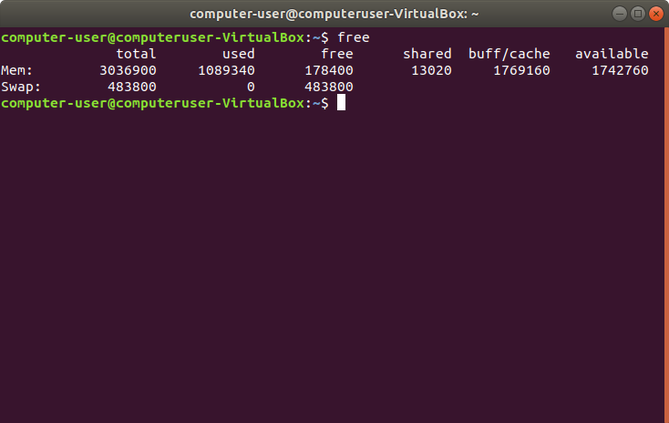
Pour un examen plus approfondi de votre RAM, essayez ceci:
cat / proc / meminfoLa commande ci-dessus charge le même fichier que le gratuit utilise pour voir la quantité de mémoire disponible sur votre PC.
Si vos chiffres semblent clairs, il peut sembler que Linux a mangé votre RAM. Supposons que vous disposiez de 4 Go de RAM et que 3,9 Go soient utilisés. Seulement 0,1 Go semble être gratuit pour des applications supplémentaires! Il semble que vous soyez à un programme de l’arrêt brutal de votre PC.
Regarde encore. Cette fois, tournez vos yeux vers la colonne «disponible». Là, vous pouvez constater que vous avez réellement 1 Go de données ouvert aux applications. Mais comment? Tout se résume à comment Linux gère et utilise la RAM Tout ce que vous devez savoir sur la gestion de la RAM et de la mémoireLa RAM est la mémoire à court terme de votre ordinateur. Par conséquent, la gestion de la mémoire a un impact significatif sur les performances du système. Nous expliquons ici comment fonctionne la RAM et si vous pouvez faire quelque chose pour augmenter son efficacité. Lire la suite .
Comment Linux utilise la RAM
La façon dont Linux utilise la RAM n'est pas très différente de Windows et d'autres systèmes d'exploitation. Mais différents systèmes présentent ce qui se passe de différentes manières.
Lorsque votre PC constate qu'il n'y a pas de RAM actuellement utilisée, il consacre une partie de cet espace à la mise en cache du disque. De cette façon, les applications stockent les données dans un emplacement auquel l'accès est plus rapide, ce qui accélère et simplifie le fonctionnement du système. Lorsque d'autres applications ont besoin de plus de mémoire, elles prennent la quantité dont elles ont besoin dans ce cache disque comme si elles étaient inutilisées.
En d'autres termes, Linux met cet espace vide à bon escient pendant son temps libre. Pourquoi laisser toute cette mémoire libre se perdre?
Pour savoir combien d'espace est utilisé de cette façon, regardez la colonne "buff / cache". Il s'agit de la quantité de RAM dédiée aux tampons et au cache au moment où vous avez exécuté la commande. L'idée que nettoyer cet espace pourrait améliorer les performances est une idée fausse commune sur la RAM.
La différence entre la RAM disponible et disponible
Maintenant que vous êtes tous rattrapés, il est toujours facile de se perdre. Je comprends. Voici comment Linux voit votre RAM.
- Utilisé: RAM actuellement utilisée par une application.
- Disponible: RAM qui peut être utilisée pour la mise en cache du disque mais qui peut être libérée pour les applications.
- Gratuit: RAM qui n'est pas utilisée par une application ou une mise en cache de disque.
Gratuit et disponible peut sembler synonyme, mais il y a une différence technique. Le premier est une mémoire qui n'est pas du tout utilisée. Cette dernière est une mémoire actuellement utilisée mais qui peut facilement s'ouvrir si nécessaire. Pour un usage quotidien, c'est ce dernier qui compte vraiment.
Comment effacer le cache de mémoire RAM et le tampon
Supposons, pour une raison quelconque, que vous souhaitiez toujours vider la RAM que le noyau Linux utilise pour ses tampons et son cache. Pour être clair, cela aura un impact négatif sur les performances. Si vous voulez que votre système fonctionne de manière optimale, laissez les choses être.
Vous allez exécuter ces commandes en tant qu’administrateur système.
Pour effacer le pagecache, entrez la commande suivante:
echo 1> / proc / sys / vm / drop_cachesPour effacer les dentiers et les inodes, remplacez le nombre par 2:
echo 2> / proc / sys / vm / drop_cachesPour effacer la pagecache, les dentiers et les inodes tous ensemble, changez le nombre en 3:
echo 3> / proc / sys / vm / drop_cachesSi ces commandes n'améliorent pas le bon fonctionnement de votre PC, pourquoi les exécuter? Cette opération permet de comparer les performances de votre ordinateur après avoir effectué une modification sans avoir à redémarrer. Si vous ne comparez pas ou ne testez pas votre PC, il n'y a pas de raison de s'embêter.
Comment afficher et fermer des programmes
Est-ce que tout cela signifie que vous n'avez pas besoin de vérifier la RAM et de gérer la mémoire sous Linux? Pas assez.
Bien que Linux sache comment optimiser la RAM, cela ne signifie pas que vos applications le font. Parfois, votre navigateur accaparera toute votre mémoire. Un jeu peut se bloquer sans libérer de ressources système. Une visionneuse d'images peut se bloquer lorsque vous essayez de charger une image extrêmement grande.
Pour voir quels programmes compliquent votre ordinateur, essayez le Haut commander:
HautLes résultats ressembleront à ceci.

Maintenant que vous avez repéré un programme problématique, que pouvez-vous y faire? Une option consiste à utiliser le tuer commander. Pour ce faire, notez le numéro PID qui est apparu à côté du programme lorsque vous entrez Haut. Vous en aurez besoin.
tuer -9 2470Vous pouvez également utiliser le tuer tous pour fermer un programme en utilisant son nom.
killall firefoxAccroître encore plus les performances du système Linux
Contrairement à beaucoup de choses dans la vie, la mémoire de votre PC se gère plus ou moins. Ici, nous avons examiné les moyens de voir ce qui se passe et, lorsque des mesures sont nécessaires, intervenons. Vous savez maintenant comment voir combien de mémoire est utilisée et quels programmes l'utilisent. Vous pouvez également prendre quelques mesures pour arrêter les activités qui occupent de l'espace.
Mais les outils ci-dessus ne correspondent guère à ce qui est disponible dans la boîte à outils Linux. Voir nos articles sur accélérer un ordinateur Linux lent Ubuntu fonctionne lentement? 5 conseils pour accélérer votre PC LinuxDes problèmes de performances qui vous dépriment? Besoin de tirer le meilleur parti de votre système Ubunty, mais vous ne savez pas par où commencer? Voici cinq choses que vous pouvez faire pour que Ubuntu fonctionne à grande vitesse. Lire la suite et mise à jour du noyau Linux pour de meilleures performances Comment mettre à jour le noyau Linux pour améliorer les performances du systèmeLe noyau Linux a des versions régulières, offrant de nouvelles fonctionnalités et améliorations que vous devez attendre dans une nouvelle version de distribution - sauf si vous mettez à niveau manuellement le noyau Linux. Nous vous montrons comment. Lire la suite .
Bertel est un minimaliste numérique qui écrit à partir d'un ordinateur portable avec des commutateurs de confidentialité physiques et un système d'exploitation approuvé par la Free Software Foundation. Il valorise l'éthique par rapport aux fonctionnalités et aide les autres à prendre le contrôle de leur vie numérique.